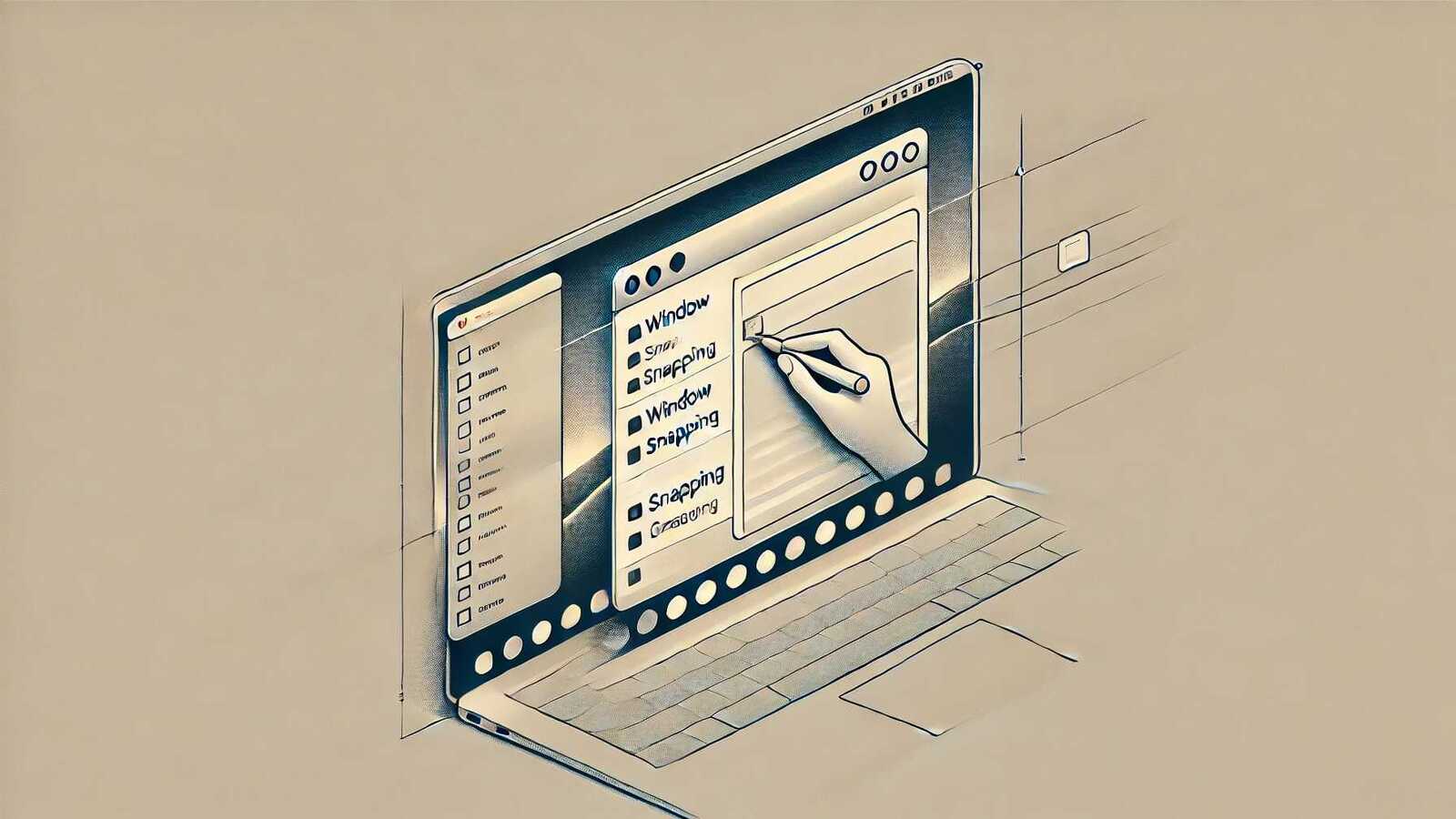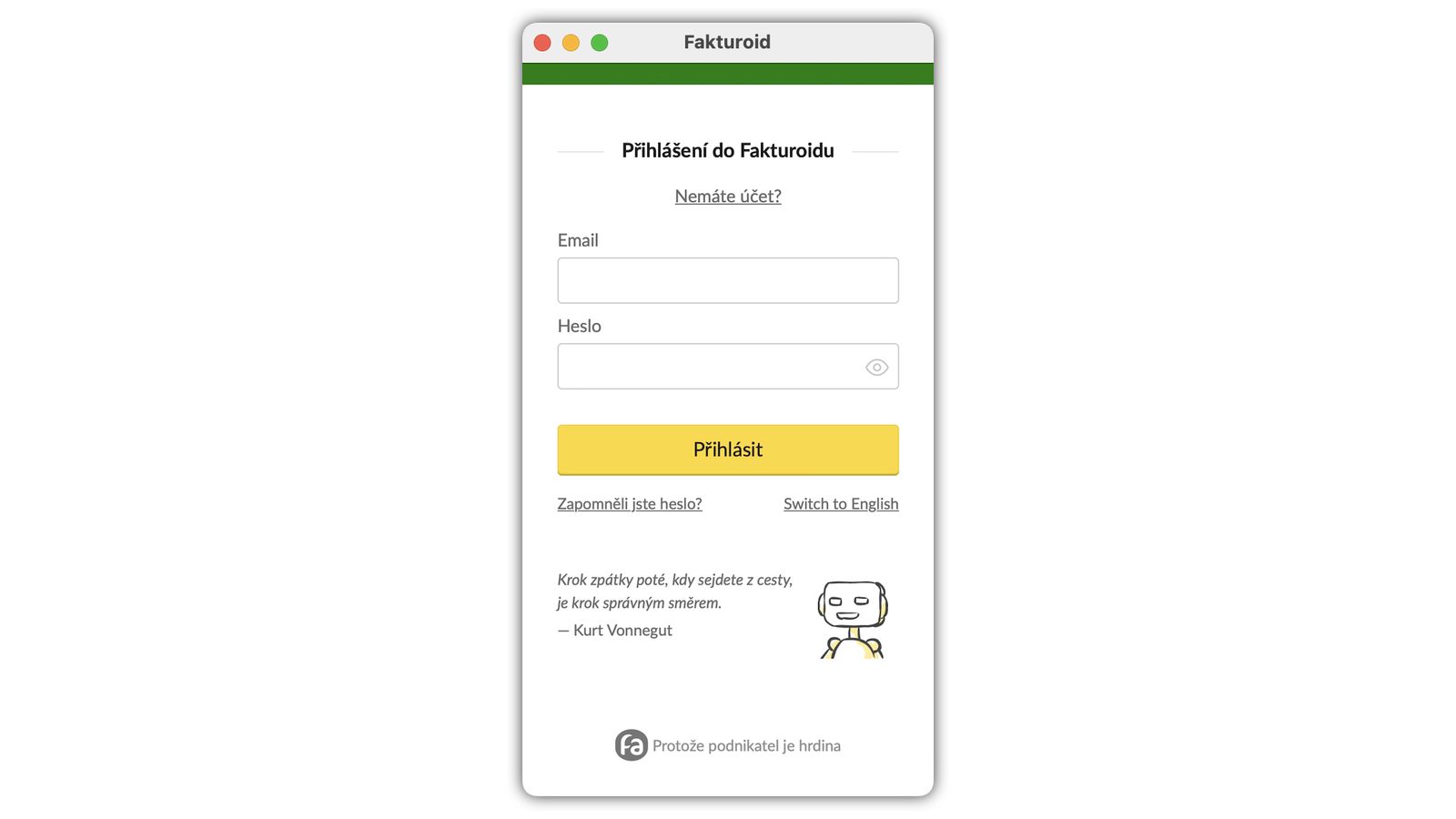Každý operační systém má věci, které vám při používání budou komplikovat život. Jedno jestli je to Windows, Linux, Android, iOS či Mac OS. S většinou se prostě musíte naučit žít, nebo je nějak obcházet. Ale zrovna u těch jablečných je podivný zvyk dělat, že žádné nejsou. Takže…. tady jsou. Ve třech dílech.
TIP: Předchozí dil najdete v 29 věci, které mi na Mac OS (ne)skutečně vadí. 1/3
V listopadu jsem si pořídil Mac Mini M4 a vypnul Windows a prostě přešel na Mac. Naučil se kupy věcí, zjistil kupy věcí a je to skvělá zkušenost. Windows jsem od té doby nezapnul a jsem rád, že jsem to udělal. Mac Mini M4 je skvělé hardware, jen ten operační systém by potřeboval víc pozornosti. Ale to už delší dobu u Apple není co bývalo. Ale tak už to se software, aplikacemi a operačním systémy je.
10) Nelze vidět stav baterie na iPhone, iPadu, Apple Watch, MacBooku. Tohle je těžce nepochopitelné a bolestivé. Bateriový widget umí jen zařízení s Bluetooth.
11) Klávesové zkratky jsou šílené. Je zcela běžné, že budete muset mačkat kombinaci tří kláves s nějakou čtvrtou hlavní. Ale i při dvě+hlavní to bývají prstolamy. Je jich navíc tolik, že není v lidských silách si to pamatovat a Apple tak nějak schválně nezvolilo pojmenování, ale označení symboly. Ani po pěti a více letech si nedokážu zapamatovat který je který. A už vůbec ne, který symbol se jak jmenuje. Takže fakt netuším co mačkat když mám (například) zmáčknout Option+Command, protože na Logitech MX Keys jsou popisky pro WIndows a symboly pro Apple. O zmatcích při vzdáleném přístupu na jiné systémy ani nemluvě.
12) Kliknutí na ZIP ho neotevře, ale rovnou natvrdo rozbalí. Což je něco co někdy opravdu chcete, ale někdy v žádném případě. Na disku to dokáže velmi rychle vytvořit záplavu smetí.
13) Finder má nedostatečné Cut&Paste a chová se nekonzistentně kdy někdy kopíruje a někdy přesouvá (Jak na Mac OS ve Finderu přesouvat soubory?). Síťová připojení dokáží ve Finderu být velmi pomalá a mají tendenci se ztrácet (zmizí i z oblíbených) a navíc není možné obnovit (refresh) obsah, jedině tak že zabijete (Force Quit) celý Finder. Viz
TIP: Jsou i věci, které jsou zásadně fajn. Řeč je o nich v To nejlepší na přechodu z Windows na Mac (po třech měsících)
14) Finder chaoticky třídí soubory a složky a neustále zapomíná, jak jste si to nastavili. Rychle hledání tím, že prostě napíšete první písmeno (mělo by to skočit na položku tohoto jména a můžete pokračovat v psaní) se chová pokaždé jinak podle zvoleného pohledu a také když máte složky zobrazené jako první (Jak ve Finderu na Macu mít nejprve zobrazené složky a pak soubory). Jasně, po čase se to jakžtakž naučíte. Můžete použít políčko pro hledání, ale to nehledá ve výchozí podobě v aktuální složce, ale rovnou v celém Macu. Přitom treba ten postupně se rozvíjející sloupcový pohled je zcela vynikající vychytávka.
15) A ještě jedna věc u Finderu co postrádám. Pokaždé naivně kliknu na ikonu v Docku a čekám, že mi prostě otevře nové okno k tomu již otevřenému v okamžiku kdy ten otevřený mám aktivní (a tedy ho zcela jistě nechci aktivovat). No, neotevře. A to se Finder nechová jako jiné aplikace, nejde ho zavřít pomoci cmd+Q. A na počátku užívání Macu mě to iritovalo, protože na stisknutí nijak neraguje.
16) Chybějící Del je takové pro Apple typické komplikovaní života. Ale můžete mačkat kombinaci kláves (fn+backspace), takže si zvyknete, nebo se přeučíte a mažete odzadu. Naštěstí na klávesnicích co Del mají vše funguje jak má. Co ale hlava nebere, proč Del (když už ho člověk má) nemaže soubory (v Photos, Finderu, atd). A proč někde Backspace maže (Photos) a někde ne (Finder). A někde se k tomu mačká něco a někde něco jiného.
17) Aktualizace systému jsou čím dál tím pomalejší a nic nepomohlo ani nedávné slibování Apple, že to výrazně zrychlili. Na starších Mac zařízení je to navíc doprovázené 100% aktivitou CPU a přehříváním.
18) Spotlight má tendenci jednou za čas na notebooku (Air s Intelem) uvést ho do varu a vytížit CPU na 100 procent. Zpravidla v moment, kdy to vůbec nechcete. Problémy má i Chrome (Renderer 100% CPU) a další procesy nebo aplikace a ani po letech to není vyřešené.
19) Upozornění na velkém displeji jsou prakticky nečitelné a není možné zvolit větší písmo ani větší upozornění samotná. Některé se tvrdohlavě vrací (jako například, že jste neodpojili disk, který jste nejen odpojili, ale stalo se to před měsícem a déle).
Máte nějaké vlastní věci, které na Mac OS nesnášíte? Vadí vám? Dejte vědět. Případně i jak je překonáváte a řešíte.
TIP: Další dil najdete v 29 věci, které mi na Mac OS (ne)skutečně vadí. 3/3
Další tipy týkající se Mac OS
-
TIP#2913: Jak v Mac OS otestovat mikrofon a zvuk (výstup)?
V Jak otestovat, jestli mi (správně) funguje mikrofon? před pár lety jsou tipy jak tohle udělat ve Windows a případně také na webové služby, které k tomu můžete použít. Ale je dobré…
-
TIP#2912: Co se síťovými složkami u kterých na Mac OS nejde nic kopírovat, mazat ani měnit?
Taková drobná záhada u síťových složek připojených z QNAP NAS ve kterých nešlo nic měnit, takže ani kopírovat soubory. Při přetahování ve Finderu se místo “+” objevila “stopka”. Související příspěvky TIP#2946: MacOS…
-
TIP#2910: Užitečné věci pro Time Machine
Už je tu starší Jak zálohovat Mac OS pomoci Time Machine a Co dělat když je Time Machine plná?, ale je vhodné to doplnit o nějaké další drobnosti. Třeba jak si nastavit vlastní…
-
TIP#2905: Máte na Macu Wi-Fi i Ethernet a chcete nastavit, jakou síť má vlastně použít?
Mac Mini M4 mám připojený na 1 Gbps Ethernet kabelem a zároveň na Wi-Fi. Ta je nejen o malý fous pomalejší, ale také je méně praktická než čisté “drátové” připojení. Třeba proto,…
-
TIP#2903: Co s Time Machine co tvrdí že “sparsebundle” je již používáno a nezálohuje?
Tohle je letitá vlastnost Time Machine při zálohování na NAS (zejména na Synology, podle všeho). Po určité době prostě přestane zálohovat. Ale neřekne vám to, musíte ji otevřít a rozkliknout malý červený…
-
TIP#2900: Jak k Macu/MacBooku připojit a používat externí USB disk?
Dříve nebo později k tomu stejně dorazíte a k Macu či MacBooku si přidáte externí disk. Ten vnitřní se po čase zaplní, takže bude rozumné ho rozšířit (a ideálně včas) a mít…
-
TIP#2898: Jaké externí disky pro (nejen) Time Machine zálohování? A jak je na tom síťové zálohování na NAS?
Zálohovat Time Machine na síťový NAS je problematické. Apple už roky neřeší stále se objevující selhávání záloh a samotná záloha dokáže být extrémně pomalá. Pokud ale máte dostatečně kapacity na NAS, tak…
-
TIP#2897: Mac umí přímo pozicování oken (Window snapping). S aplikacemi je toho možné ale mnohem více
MacOS Sequoia přinesl dost zásadní vylepšení v pozicování oken – Window snapping, přichytávání, tak jak to už nějakou dobu je ve Windows a také tak (trochu) jak to bylo doposud možné jenom…
-
TIP#2886: Přechod z Windows na Mac: Další různorodé užitečné věci
V listopadu jsem prostě vypnul Windows a přešel na Mac Mini M4. První dva týdny to hodně bolelo. Ale měsíc poté docela pohoda. Cestou jsem přišel na spoustu věcí, naučil se spoustu…
-
TIP#2884: Jak mít Mac OS barevnější, výraznější a lépe se vyznat v otevřených oknech? Jde to vůbec?
Jedna věc, kterou Mac OS neznámo proč skoro vůbec neumí. Barevná schémata, tak je to možné třeba ve Windows. Nebo alespoň nějak lépe zvýraznit okna. Související příspěvky TIP#2952: Zálohuje TimeMachine externí disky…
-
TIP#2883: Jak ve Finderu na Macu mít nejprve zobrazené složky a pak soubory
Jedna z věcí, která mne ve Finderu vytáčela přímo vesmírně. Důsledné třídění podle abecedy, kdy se složky míchaly abecedně mezi soubory. Související příspěvky TIP#2946: MacOS (a nejen ten) a nástroje pro práci…
-
TIP#2881: Mac Mini M4 má vypínač na divném místě. Vadí to? A jak ho zpřístupnit?
Nejprve přišlo Apple se legendárně magickou myší, která má nabíjecí konektor na spodní straně a nejde ji při nabíjení používat. A teď je tu Mac Mini M4 kde je vypínač na spodní…
-
TIP#2879: Jak probudit Mac (Mini) co má jenom bezdrátovou klávesnici a myš?
Připomeňme, že Apple mělo podivuhodný nápad, že zapínací tlačítko je na spodní straně v zadním rohu a je tak poněkud obtížně dostupné. Musíte zvedat a otáčet “cihličku”, ke které jsou navíc připojeny…
-
TIP#2873: Ztrácíte se ve funkcích v Menu na Mac OS? Je tam vyhledávání. A můžete si ho dát na klávesovou zkratku
Menu v Mac OS se mění podle aplikace, ale některé věci tam jsou napříč, zejména pod Help/Nápověda je vyhledávací políčko. Funguje i jako našeptávač, hned zobrazuje nalezené věci po napsání pár písmen.…
-
TIP#2870: Jak mít iPhone/iPad aplikace na Mac OS?
Tohle platí jen pro Apple Silicon Macy, ale je to šikovná vychytávka. Můžete na notebooku i počítači spouštět aplikace pro iPhone/iPad. Související příspěvky TIP#2841: Jak na iPhone či Androidu “falšovat” polohu? TIP#2824:…